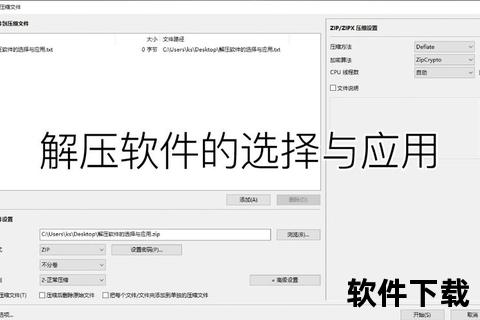压缩包软件下载全攻略-安全获取与解压工具推荐指南
19429202025-04-06游戏下载20 浏览
在数字化时代,压缩包软件已成为文件管理的核心工具。无论是传输大型文件、节省存储空间,还是保护敏感数据,一款优秀的压缩解压工具都能显著提升效率。本文将系统解析主流压缩工具的功能特点、安全下载方法及使用技巧,帮助用户在不同场景下实现高效文件管理。
一、主流压缩工具推荐与功能对比
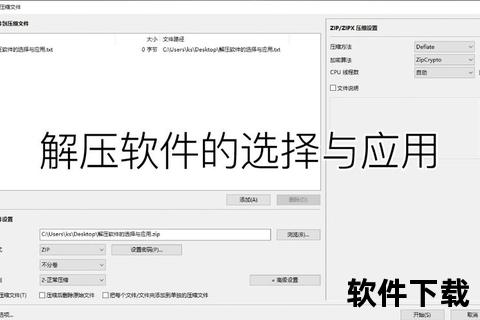
1. 桌面端工具
(1) Bandizip:多核压缩与无广告体验
特点:支持30+格式(ZIP、7Z、RAR等),采用多核压缩技术提升速度,免费版无广告,提供AES-256加密和分卷压缩功能。
适用场景:适合需要快速处理大文件的用户,例如视频编辑者或程序员。
用户评价:用户普遍认可其简洁界面和高效性能,但压缩率略逊于7-Zip。
(2) 7-Zip:高压缩率与开源免费
特点:开源免费,支持79种格式,7Z格式压缩率行业领先,支持命令行操作,适合技术人员。
适用场景:开发者、数据备份需求高的用户。
安全性:无广告且代码透明,用户可信任其安全性。
(3) WinRAR:商业级功能与广泛兼容性
特点:RAR格式压缩算法高效,支持修复损坏文件,分卷压缩和密码保护功能完善。
注意事项:虽为付费软件,但提供无限期试用;国内版本可能存在广告。
(4) 跨平台工具推荐
eZip(Mac端):支持20+格式,提供预览功能,可清理系统临时文件,适配深色模式。
解压专家:支持Dzip独家加密格式,兼具压缩与解压功能,适合多格式处理需求。
2. 移动端工具
ZArchiver(Android):支持分卷压缩、加密及多线程操作,兼容罕见格式如ARJ、CAB。
QQ浏览器(iOS/Android):内置压缩包管理功能,一键压缩图片、文档,适合普通用户快速操作。
二、安全下载与安装指南
1. 官方渠道识别
桌面软件:优先访问官网(如7-、),避免第三方下载站可能捆绑的恶意程序。
移动应用:通过应用商店下载,如Google Play或苹果App Store,确保应用经过安全审核。
2. 安装流程示例(以WinRAR为例)
1. 下载:访问WinRAR中文官网(.cn),选择对应系统版本。
2. 安装:双击安装包→自定义安装路径→取消勾选附加工具栏→完成安装。
3. 验证:右键点击文件,若出现“添加到压缩文件”选项即安装成功。
3. 风险规避
广告拦截:部分免费工具(如Bandizip标准版)含非侵入式广告,可通过设置关闭或选择付费版。
权限管理:移动端应用首次运行时,谨慎授予存储权限,避免隐私泄露。
三、使用教程与高级功能
1. 基础操作
压缩文件:右键选择文件→“添加到压缩包”→设置格式(ZIP/RAR)→启用密码保护。
解压文件:双击压缩包→选择解压路径→输入密码(若加密)。
2. 进阶技巧
分卷压缩:处理大文件时,在压缩界面设置分卷大小(如100MB),便于邮件传输。
批量解压:使用解压专家的批量功能,一次性处理多个压缩包。
修复损坏文件:WinRAR内置修复工具,可尝试恢复部分损坏的RA件。
3. 移动端专属功能
在线解压:通过QQ浏览器直接预览ZIP内的文档,无需完全下载。
云存储整合:ZArchiver支持将压缩包上传至Google Drive或Dropbox。
四、安全性深度解析
1. 加密技术对比
AES-256:Bandizip、7-Zip等采用此算法,军事级加密强度,防止暴力破解。
独家格式:解压专家的Dzip格式通过私有算法增强安全性。
2. 风险提示
路径遍历漏洞:解压时恶意压缩包可能覆盖系统文件,需使用验证代码(如Java的`getCanonicalPath`)检查路径合法性。
钓鱼压缩包:警惕来源不明的加密文件,解压前用杀毒软件扫描。
五、用户评价与行业趋势
1. 用户反馈
7-Zip:评分8.7(满分10),用户赞赏其高压缩率,但认为界面过时。
解压专家:无广告设计获普通用户青睐,但高级功能需付费解锁。
2. 未来展望
智能化压缩:AI技术将根据文件类型自动优化压缩参数,如视频保留关键帧、图片无损压缩。
云原生趋势:直接压缩云端文件并分享链接,减少本地存储负担。
跨平台统一:工具将进一步兼容Windows、macOS、Linux及移动端,实现无缝协作。
选择压缩软件需权衡功能、安全性与使用场景。普通用户可优先考虑Bandizip或QQ浏览器,追求极致压缩率的技术人员推荐7-Zip,而商业场景下WinRAR仍是可靠选择。未来,随着技术演进,压缩工具将更智能、集成化,成为数字生态中不可或缺的一环。